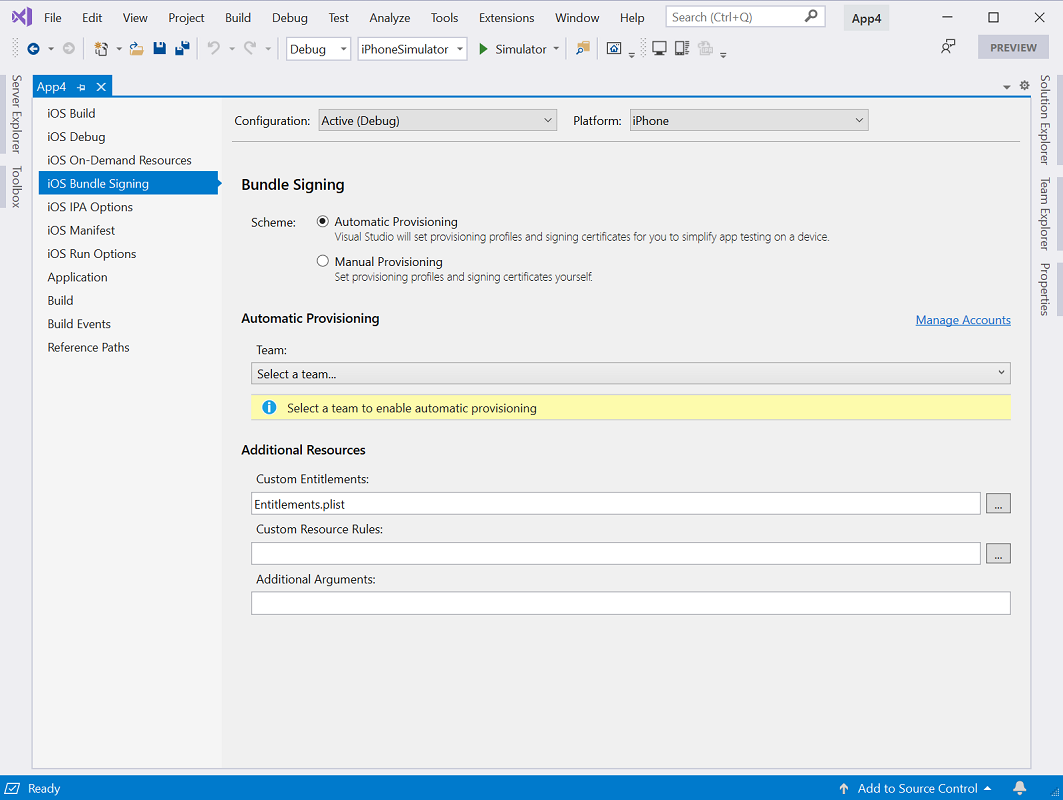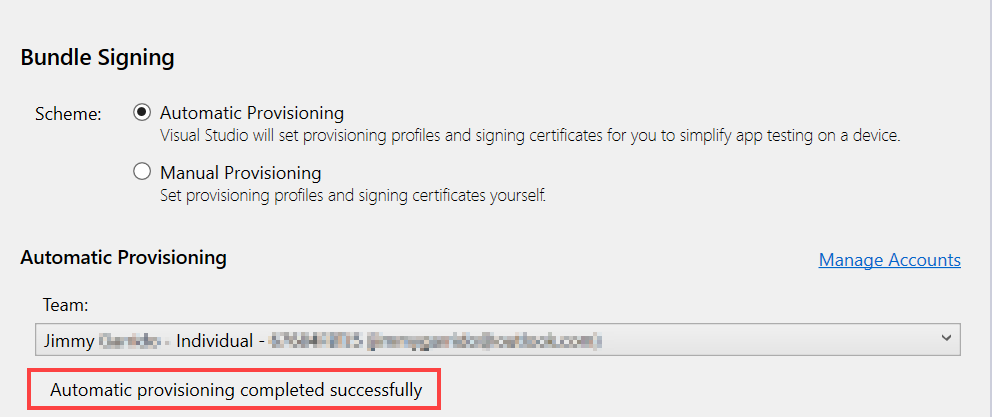Provisionamento automático para o Xamarin.iOS
Após o Xamarin.iOS ter sido instalado com êxito, a próxima etapa no desenvolvimento do iOS é provisionar seu dispositivo iOS. Este guia explora o uso do provisionamento automático para solicitar certificados e perfis de desenvolvimento.
Requisitos
O provisionamento automático está disponível em Visual Studio para Mac, Visual Studio 2019 e Visual Studio 2017 (versão 15.7 e superior).
Observação
Você também deve ter uma conta de Desenvolvedor da Apple paga para usar esse recurso. Mais informações sobre contas de desenvolvedor da Apple estão disponíveis no Guia de provisionamento de dispositivos . Se você não tiver uma conta de desenvolvedor da Apple paga, consulte o guia Provisionamento Gratuito para Xamarin.iOS .
Observação
Antes de começar, certifique-se de primeiro aceitar quaisquer contratos de licença no portal do Desenvolvedor da Apple ou no App Store Connect.
Habilitar o provisionamento automático
Antes de iniciar o processo de assinatura automática, você deve garantir que tenha uma ID da Apple adicionada no Visual Studio, conforme descrito no Guia de Gerenciamento de Contas da Apple .
Depois de adicionar um ID Apple, será possível usar qualquer Equipe associada. Isso permite que certificados, perfis e outras IDs sejam feitas com relação à equipe. A ID da equipe também é usada para criar um prefixo para uma ID do aplicativo que será incluída no perfil de provisionamento. Isso permite que a Apple verifique que você é quem diz que ser.
Para assinar seu aplicativo automaticamente para implantação em um dispositivo iOS, faça o seguinte:
Abra o projeto iOS no Visual Studio para Mac.
Abra o arquivo Info.plist .
Selecione a guia Aplicativo.
Na seção Assinatura, selecione Provisionamento automático:
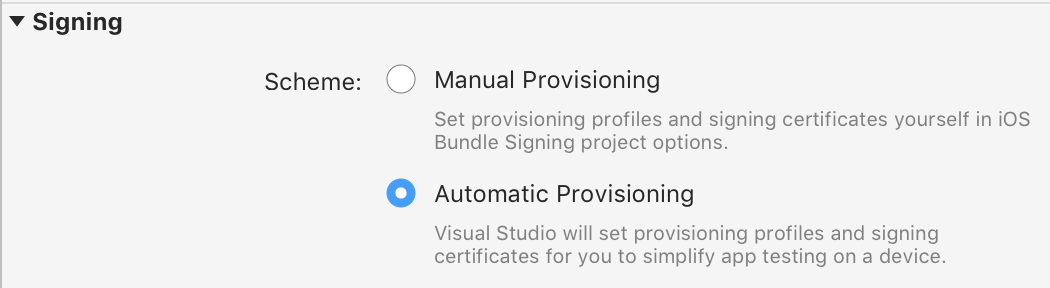
Selecione sua equipe na lista suspensa Equipe.
Depois de alguns segundos, um Certificado de Assinatura e um Perfil de Provisionamento serão criados:
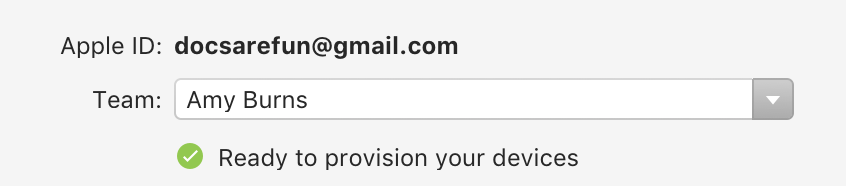
Se a assinatura automática falhar, o Painel de assinatura automática exibirá o motivo do erro.
Executar provisionamento automático
Quando o provisionamento automático estiver habilitado, o Visual Studio executará novamente o processo, se necessário, quando qualquer uma das seguintes coisas acontecer:
- Um dispositivo iOS é conectado ao seu Mac
- Isso verifica automaticamente se o dispositivo está registrado no Portal do Desenvolvedor da Apple. Se não estiver, ele o adicionará e gerará um novo perfil de provisionamento que o contém.
- A ID do Pacote do seu aplicativo é alterada
- Isso atualiza a ID do aplicativo. É criado um novo perfil de provisionamento que contém esta ID do aplicativo.
- Uma funcionalidade compatível é habilitada no arquivo Entitlements.plist.
- Essa funcionalidade será adicionada à ID do aplicativo, e um novo perfil de provisionamento com a ID do aplicativo atualizada será gerado.
- Nem todas as funcionalidades são compatíveis no momento. Para obter mais informações sobre as compatíveis, confira o guia Trabalhando com funcionalidades.
IDs de Aplicativo Curinga
No Visual Studio para Mac e no Visual Studio 2019 (versão 16.5 ou superior), o provisionamento automático tentará, por padrão, criar e usar uma ID de aplicativo curinga e um perfil de provisionamento em vez de uma ID de aplicativo explícita com base no Identificador de Pacote especificado em Info.plist. IDs de Aplicativo Curinga reduzem o número de perfis e de IDs mantidos no Portal do Desenvolvedor da Apple.
Em alguns casos, os direitos do aplicativo exigem uma ID do Aplicativo explícita. Os seguintes direitos não dão suporte a IDs de Aplicativo curinga:
- Grupos de Aplicativos
- Domínios Associados
- Apple Pay
- Game Center
- HealthKit
- HomeKit
- Ponto de acesso
- Compra no aplicativo
- Multipath
- NFC
- VPN pessoal
- Notificações por Push
- Configuração de Acessório sem Fio
Se seu aplicativo usar um desses direitos, o Visual Studio tentará criar uma ID de aplicativo explícita (em vez de um curinga).
Solucionar problemas
- Pode levar várias horas para que uma nova conta de desenvolvedor da Apple seja aprovada. Você não poderá habilitar o provisionamento automático até que a conta seja aprovada.
- Se o processo de provisionamento automático falhar com a mensagem
Authentication Service Is Unavailablede erro , entre no App Store Connect ou appleid.apple.com para marcar que você aceitou os contratos de serviço mais recentes. - Se você receber a mensagem
Authentication Error: Xcode 7.3 or later is required to continue developing with your Apple ID.de erro , verifique se a equipe selecionada tem uma associação paga ativa ao Programa para Desenvolvedores da Apple. Para usar uma conta de desenvolvedor paga da Apple, consulte o Guia de provisionamento gratuito para aplicativos Xamarin.iOS .